Sådan kommer du tilbage til din Google Assistant-talemodel

Der kan komme en tid, når du skal omskole din Google Assistants stemmemodel - det vil sige den, der registrerer kommandoen "OK Google". For eksempel begyndte "Hey Google" for nylig at rulle ud på telefoner, så du skal omskole stemmemodellen for at acceptere denne nye sætning.
RELATED: Det bedste, som Google Assistant kan gøre på din Android-telefon
Det er værd at nævne, at omskoling af din stemme model ikke kun gælder for den enhed, du omskoles. Når du omskifter din enhed, gælder den for alle dine enheder, der bruger Google Assistant. Og med det, lad os gøre denne ting.
Først, lanceringsassistent, uanset hvad du normalt ville: Tryk langsomt på startknappen, sig "OK Google" osv. Når den er åben, skal du trykke på det lille bakkeikon i øverste højre hjørne.
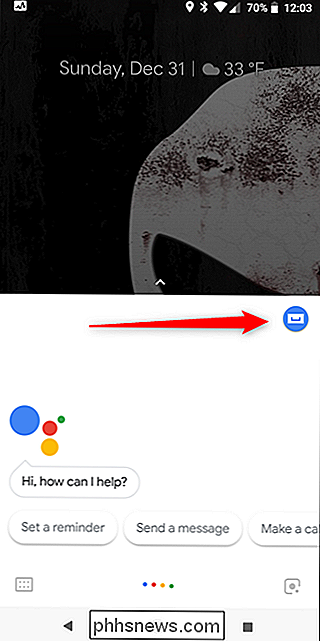
Når menuen "Udforsk" åbnes, skal du trykke på de tre punkter i øverste højre hjørne og derefter vælge indstillingen "Indstillinger".
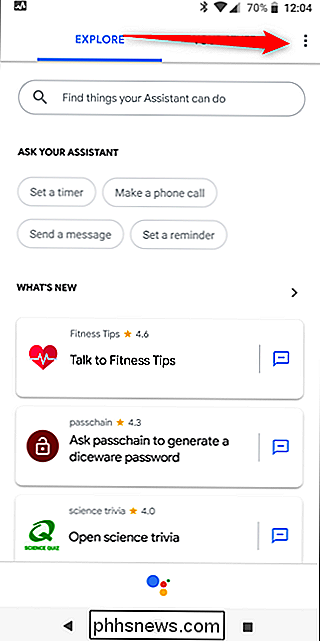
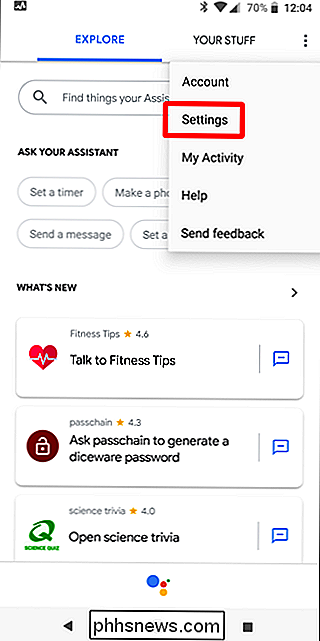
Vælg indstillingen "Stemmeformat" på siden "Indstillinger". .
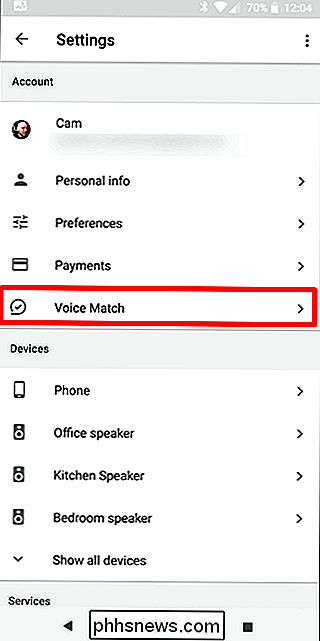
Hvis du vil omskole din stemmemodel, skal du trykke på indstillingen "Lær din assistent din stemme igen".
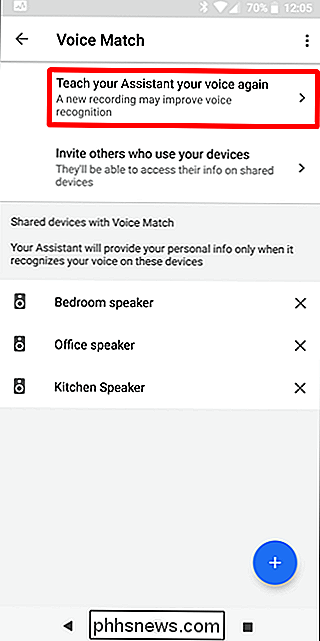
En dialogboks springer op og spørger, om du vil omskole stemmemodellen og bemærke, at den gælder for alle højttalere. Tryk på "Retrain" for at fortsætte.
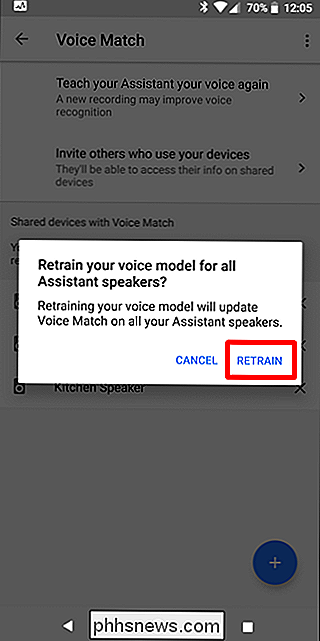
Følg instruktionerne, gentag "OK Google" og "Hey Google" (hvis dette er tilgængeligt på din konto). Når du er færdig, uploader den nye stemme model til din konto, og du er færdig.
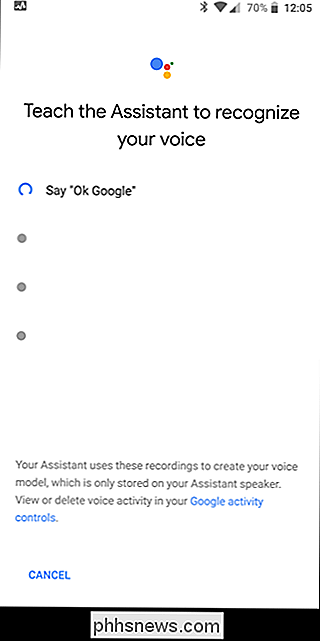
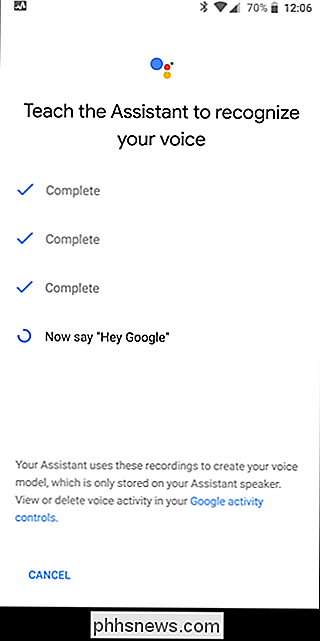
Nem peasy.
Som jeg sagde tidligere, "Hey Google" er endnu ikke tilgængelig for alle brugere, men det ruller i øjeblikket ud pr. konto. Hvis du ikke har det endnu, skal du snart.

De bedste vagtur Apps til Android
På et eller andet tidspunkt i løbet af dagen (eller endda aften) har de fleste af os brug for en alarm af en eller anden grund: at vågne op for arbejde, at forlade en aftale eller noget andet. Uanset årsagen har smarttelefonen næsten fuldstændig dræbt vagturmarkedet på dette tidspunkt - hvis du vil vågne op på din telefon, så kan du lige så godt gøre det rigtigt, eller ikke?

Sådan markerer du meddelelser som læst så snart du klikker på dem i Outlook
Har du nogensinde irriteret, at Outlook ikke markerer meddelelser som læst, så snart du klikker og ser dem ind læsepanelet? Her viser vi dig, hvordan du laver Outlook markere dem som læst, så snart de er åbnet. Som standard vil Outlook ikke markere en meddelelse som læst, før du vælger en anden meddelelse.



